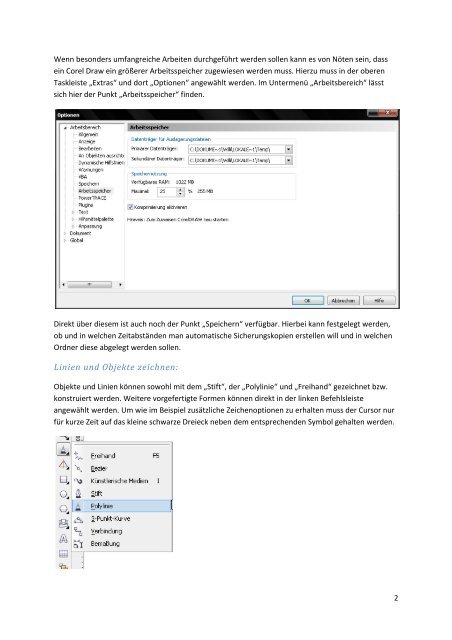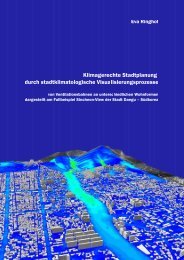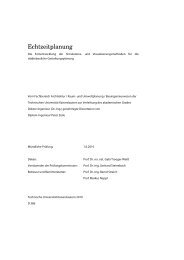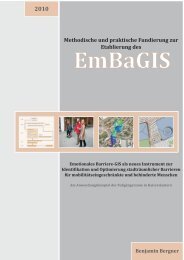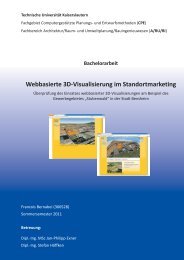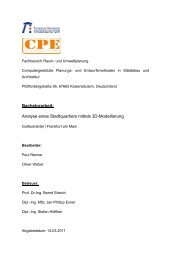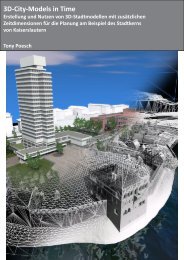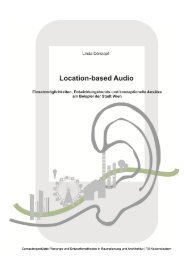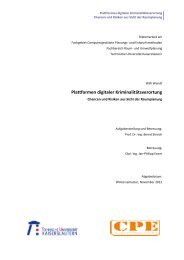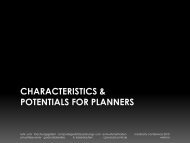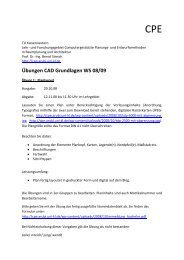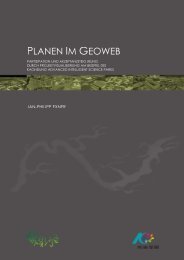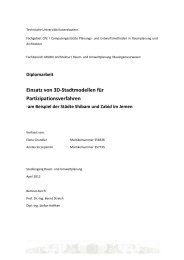Handout Corel Draw 14 und Layout - cpe
Handout Corel Draw 14 und Layout - cpe
Handout Corel Draw 14 und Layout - cpe
Erfolgreiche ePaper selbst erstellen
Machen Sie aus Ihren PDF Publikationen ein blätterbares Flipbook mit unserer einzigartigen Google optimierten e-Paper Software.
Wenn besonders umfangreiche Arbeiten durchgeführt werden sollen kann es von Nöten sein, dass<br />
ein <strong>Corel</strong> <strong>Draw</strong> ein größerer Arbeitsspeicher zugewiesen werden muss. Hierzu muss in der oberen<br />
Taskleiste „Extras“ <strong>und</strong> dort „Optionen“ angewählt werden. Im Untermenü „Arbeitsbereich“ lässt<br />
sich hier der Punkt „Arbeitsspeicher“ finden.<br />
Direkt über diesem ist auch noch der Punkt „Speichern“ verfügbar. Hierbei kann festgelegt werden,<br />
ob <strong>und</strong> in welchen Zeitabständen man automatische Sicherungskopien erstellen will <strong>und</strong> in welchen<br />
Ordner diese abgelegt werden sollen.<br />
Linien <strong>und</strong> Objekte zeichnen:<br />
Objekte <strong>und</strong> Linien können sowohl mit dem „Stift“, der „Polylinie“ <strong>und</strong> „Freihand“ gezeichnet bzw.<br />
konstruiert werden. Weitere vorgefertigte Formen können direkt in der linken Befehlsleiste<br />
angewählt werden. Um wie im Beispiel zusätzliche Zeichenoptionen zu erhalten muss der Cursor nur<br />
für kurze Zeit auf das kleine schwarze Dreieck neben dem entsprechenden Symbol gehalten werden.<br />
2